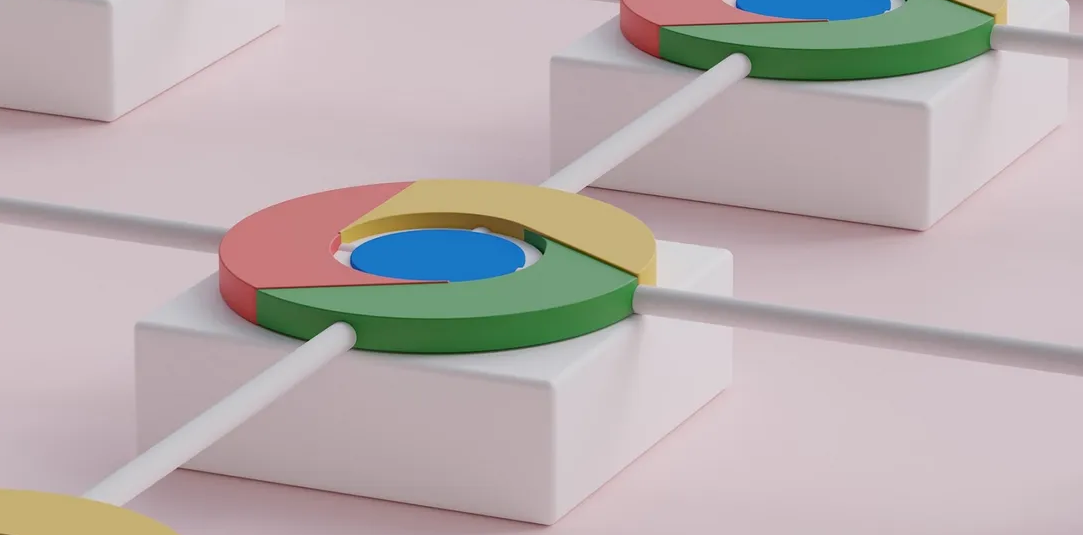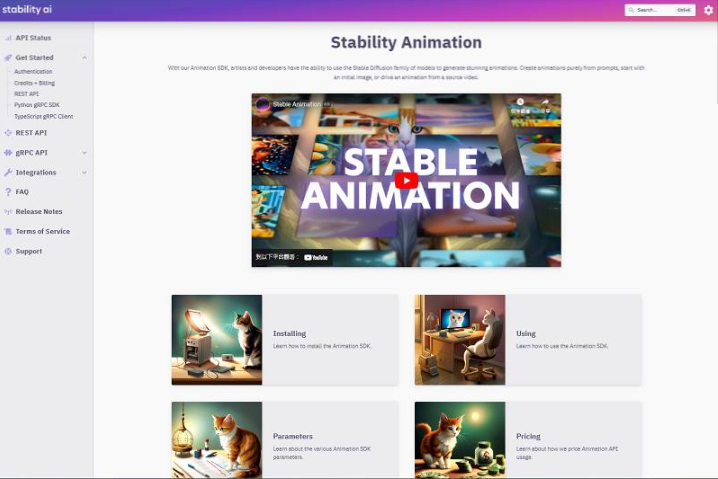Mac地址是计算机网络设备物理地址的缩写。在进行网络连接的时候,经常需要查看设备的Mac地址。如果您正在使用win8电脑,在查看Mac地址时可能会遇到一些挑战。本文将为您介绍如何查看win8电脑的Mac地址。
.png)
1.通过命令提示符查看
在win8电脑上点击开始按钮,在开始菜单中输入“cmd”。
选择命令提示符应用程序菜单,在下拉列表中选择“以管理员身份运行”。
输入“ipconfig/all”,然后按Enter键。
查找“物理地址”一行,该行下面的一串数字和字母是你的Mac地址。
2.通过控制面板查看
点击电脑透明的边框,右击鼠标选择“属性”。
在系统的应用程序中点击“控制面板”。
点击“网络和共享中心”,然后点击“更改适配器设置”。
右击网络连接,选择“状态”。
在出现的对话框中,点击“详细信息”。
在详细信息窗口中找到“物理地址”一行,后面的数字和字母就是您的Mac地址。
3.通过WindowsPowerShell查看
在win8电脑上点击开始按钮,在开始菜单中输入“PowerShell”。
选择WindowsPowerShell应用程序菜单,在下拉列表中选择“以管理员身份运行”。
输入“Get-NetAdapter|Select-Object-PropertyName,MacAddress”命令并按Enter键。
查找“MacAddress”一行,该行下面的一串数字和字母是你的Mac地址。
4.通过第三方工具查看
您还可以下载和安装一些第三方软件来查看您的Mac地址,例如WirelessNetworkWatcher等。
5.通过查看网卡贴片查看
在您的计算机主板和网卡之间有一个插槽,插入网卡后可以查看网卡贴片。通过查看网卡贴片可以获得您的Mac地址。
在本文中,我们介绍了5种查看win8电脑的Mac地址的方法。您可以选择其中任何一种方法来获得您计算机的Mac地址。

.png)
.png)
.png)
.png)
.png)